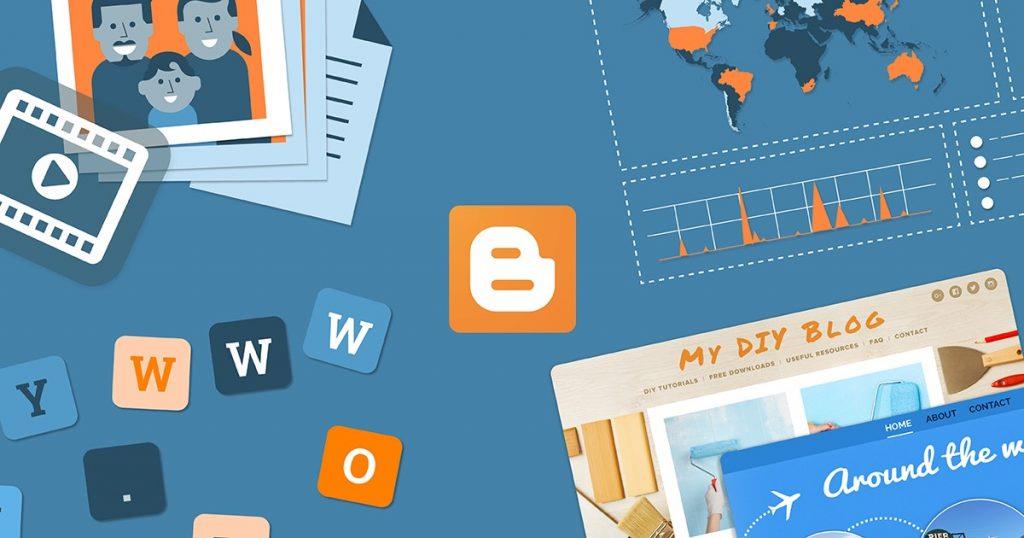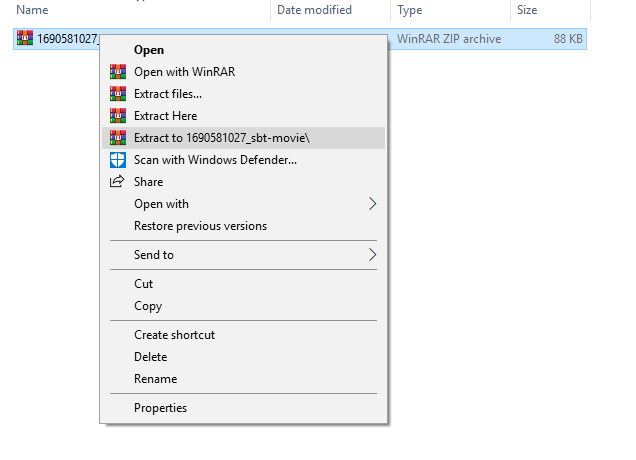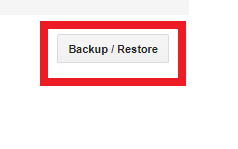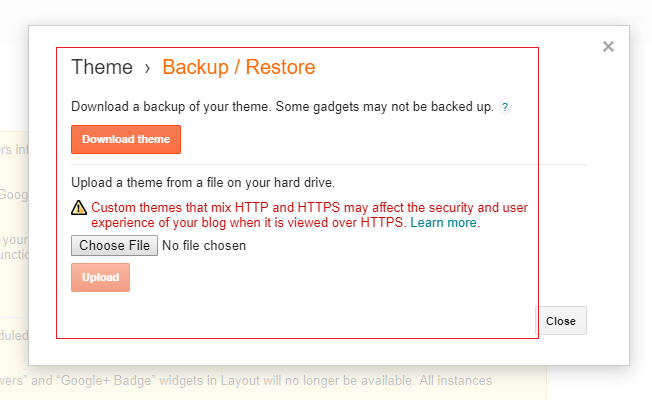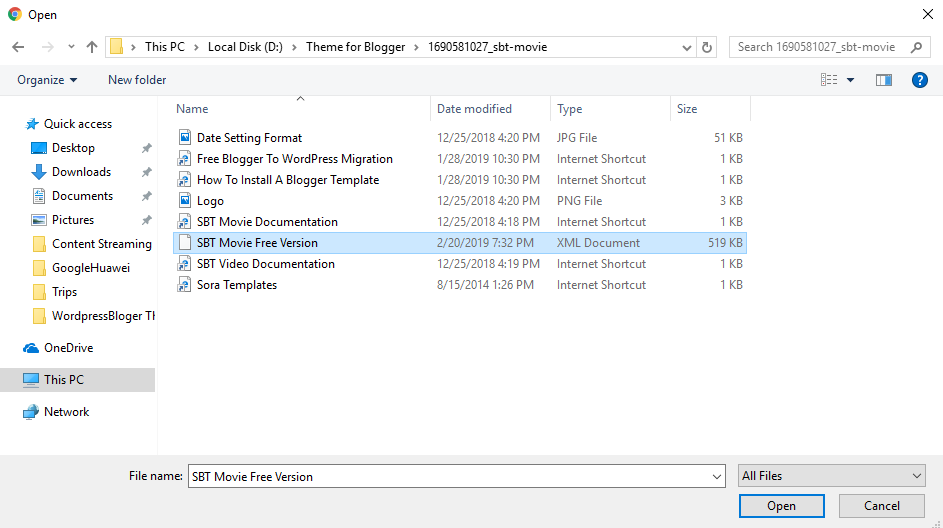Blogger, plně vlastněná společnost Google, je široce používaná platforma pro navrhování a vytváření blogu. A když mluvíme o navrhování blogu, hlavní roli v tom budou hrát témata. Témata jsou aspekty blogu, které vytvářejí první dojem na návštěvníky blogu. Témata musí být atraktivní a musí být v souladu s účelem, výklenkem nebo žánrem příslušného blogu. A k tomu musíte mít pro svůj blog to nejlepší téma. Zjistěte, jak můžete do svého blogu navrženého na Bloggeru přidat externí návrhy motivů.
Témata služby Blogger
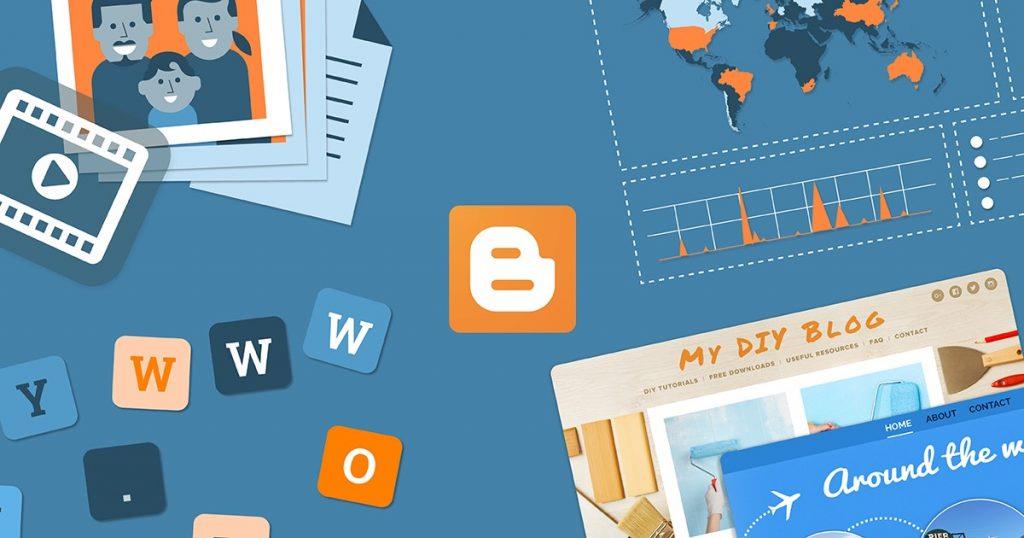
Samotný Blogger nabízí řadu témat a nechybí jim možnosti přizpůsobení. Co jim však chybí, je design. Navíc, v případě, že potřebujete změnit design a učinit jej atraktivním, musíte provést náročný proces přizpůsobení. V těchto případech je mnohem lepší použít předem navržený motiv od různých designérů a přidat je na svůj blog. To by vám ušetřilo náročný proces přizpůsobení a umožnilo by vám nastartovat svůj blog mnohem pohodlněji a snadněji.
Čtěte také: -
6 aplikací pro Android, které musí vyzkoušet každý blogger Jste nadšenec do psaní nebo vášnivý blogger? Stává se problém spravovat pravidelně více blogů? Tady...
Přidejte na svůj blog externí téma
Chcete-li přidat externí motiv, musíte se rozhodnout, který by se více hodil k obsahu vašeho blogu a který by návštěvníkům vašeho blogu nabídl správnou čitelnost. Existuje řada témat, která můžete vyhledávat na Googlu, nebo si zde můžete jedno vybrat, pokud některý z nich vyhovuje vašim potřebám a zájmu. Jakmile si vyberete téma podle svého výběru, přidejte si toto téma na svůj blog na Bloggeru podle níže uvedených kroků.
Krok 1: Vyberte požadovaný motiv
Musíte hledat motiv na Googlu. Budete přesměrováni na řadu odkazů, abyste si mohli vybrat z více možností; je na vás, abyste se rozhodli, který z nich by se k vašemu blogu hodil nejvíce.
Zde vybereme toto téma s názvem SBT Movie Blogger Template.
Jakmile si stáhnete téma, do vašeho systému se stáhne soubor zip.
Krok 2: Rozbalte soubor Zip
Nejprve extrahujte soubor ze složky.
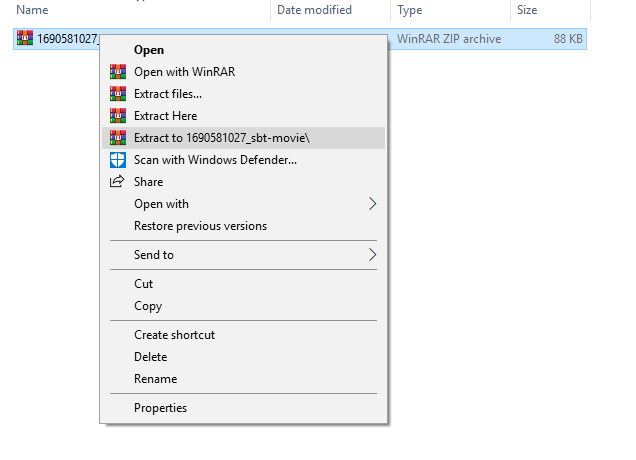
A pak se podívejte, že mezi všemi extrahovanými soubory bude příloha XML.
Toto je soubor, který obsahuje téma a má být nahrán na Blogger.
Čtěte také: -
Jak mohou dospívající blogeři generovat příjem Jak se léto rychle blíží, dospívající a děti se často nudí sedět doma. Psaní blogu je bezpečné a bezpečné...
Krok 3: Nahrajte dokument XML na Blogger
Chcete-li nahrát dokument XML, nejprve přejděte na možnost Motiv na řídicím panelu Blogger.
Poté v pravém horním rohu okna vyhledejte tlačítko Zálohovat/Obnovit .
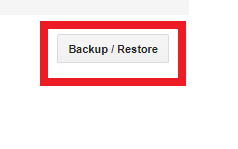
Jakmile kliknete na toto tlačítko, vyskakovací okno vás požádá o nahrání souboru XML.
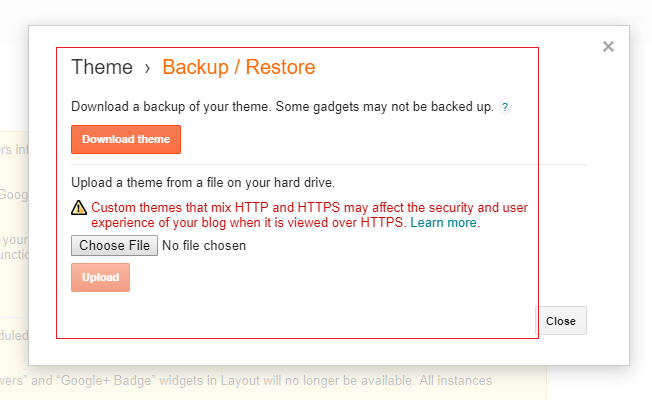
Klikněte na tlačítko Vybrat soubor a nahrajte soubor XML.
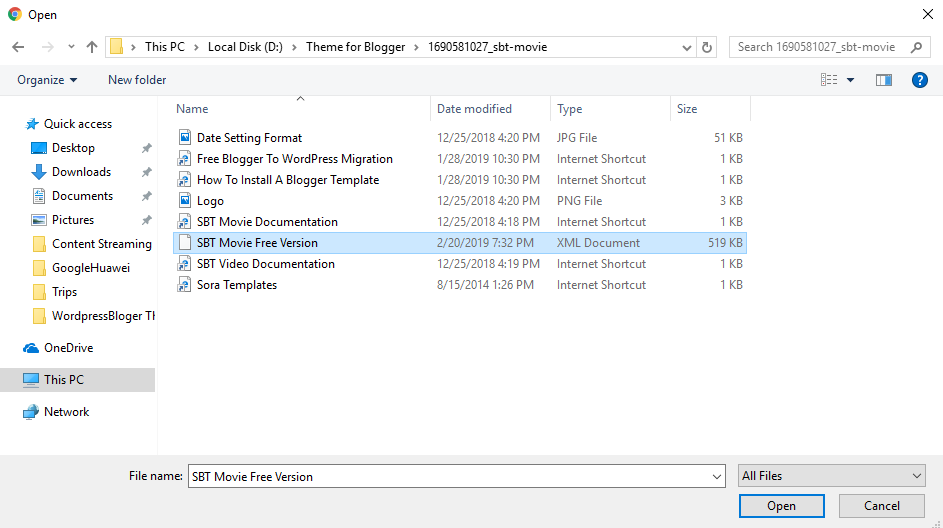
Klikněte na Otevřít a soubor se nahraje. Jakmile toto dokončíte, téma se automaticky použije na váš blog a poté si můžete upravit rozvržení svého blogu podle návrhu motivu.
Existují však určité překážky externích témat, o kterých byste měli vědět:
- Externí témata jsou většinou designově nepřizpůsobitelná; proto nemůžete změnit barvy, písma nebo pozadí šablony blogu.
- Jméno a autorská práva vlastníka motivu zůstávají vždy ve spodní části stránky. To by odhalilo, že jde o externě stažené téma.
- Rozvržení sloupců lze změnit, ale nelze je přidat zpět, pokud jsou odstraněny. Motiv je totiž nahrán přímo s kódem, který nelze upravovat.
- Externí motivy nemají podporu pro vývojáře a často jsou vystaveny problémům s autorskými právy, zejména pokud je použitý motiv k dispozici zdarma.
Nyní tedy víte, jak můžete svému blogu přidat další úroveň kreativity, pokud k jeho návrhu použijete externí motiv. Je však důležité, aby zvolené téma přesně odpovídalo obsahu vašeho blogu. Vzhledem k tomu, že většina z nich je nepřizpůsobitelná, je vždy dobrou volbou učinit toto rozhodnutí po důkladném zvážení.